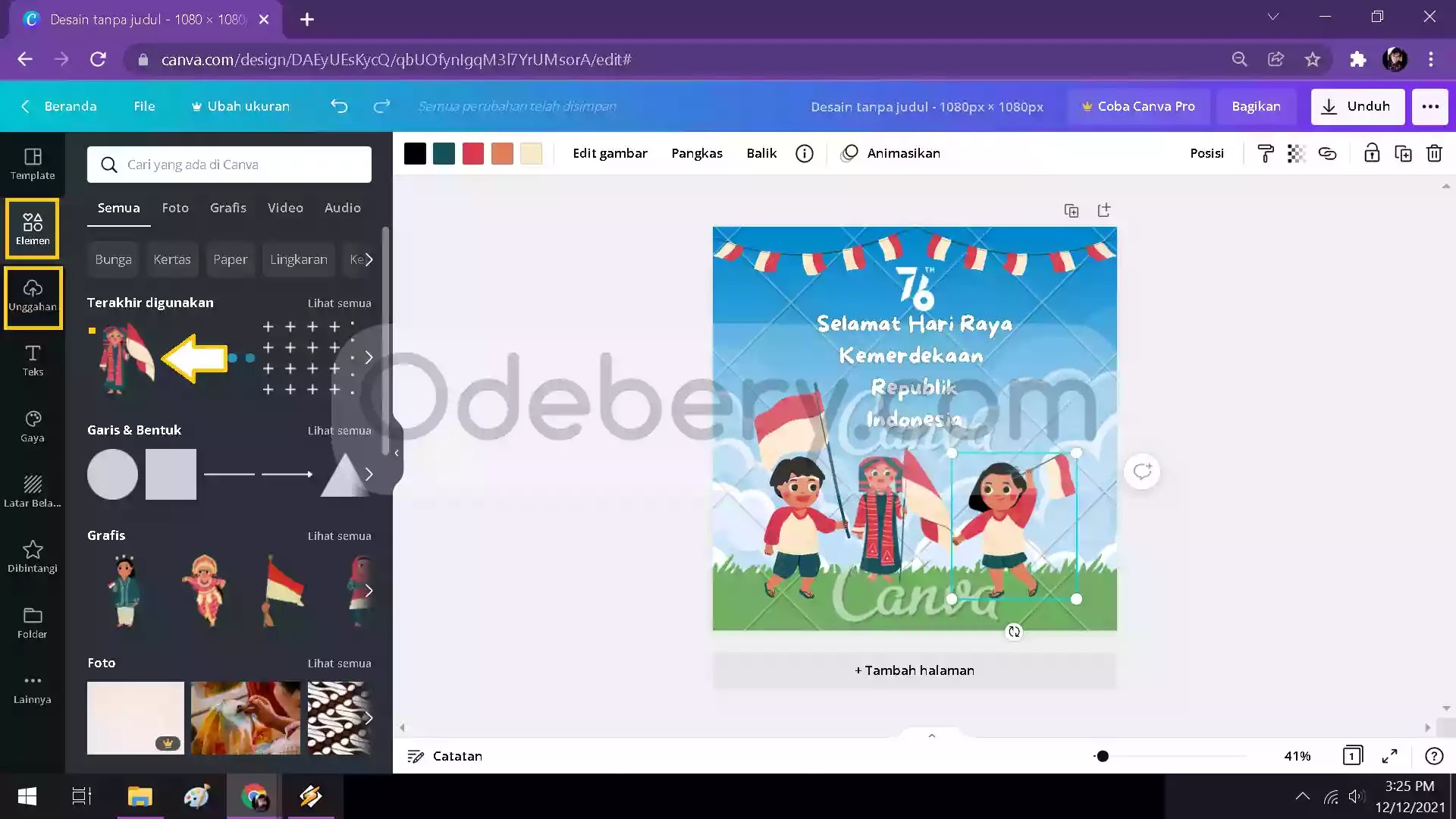Instagram memang tempat untuk berbagi Foto, Video, dan Story. Oleh karena itu tidak sedikit orang ingin menunjukkan berbagai momen terbaik mereka di dalam Akun instagram yang mereka miliki.
Tidak harus momen penting saja yang diupload. Kini template yang memiliki desain unik dan menarik perhatian juga banyak tersebar di Instagram. Biasanya untuk tujuan tertentu seperti promosi, membuat kata-kata bijak, atau memang hanya untuk berbagi kesenangan saja.
Berbicara tentang template, saya ingetnya ke aplikasi Canva. Bagaimana sih cara membuat template instagram di canva tanpa repot membuat desain lagi dari awal? Caranya mudah banget, untuk lebih detailnya simak ringkasan berikut.
Cara Membuat Template Instagram di Aplikasi Canva
1. Silahkan buka aplikasi Canva, jika Anda menggunakan Laptop silahkan login terlebih dahulu di website Canva berikut https://www.canva.com/.
2. Setelah masuk ke aplikasi Canva, pilih tombol Buat Desain di sebelah atas, lalu masukkan ukuran Template Instagram 1080 x 1080 Piksel kemudian pilih Buat Desain Baru.
3. Selanjutnya Anda bisa mencari Template Instagram di menu Template. Ketik saja kata kunci yang Anda inginkan, misal saya mencari template Hari Kemerdekaan.
Karena disini hanya contoh saja, saya pilih template yang premium sehingga ada watermark Canva di bagian belakangnya.
4. Setelah itu Anda dapat menambahkan Foto atau Elemen sendiri untuk menambah nuansa kreatif dan unik. Lalu sesuaikan ukuran dan tata letak elemen yang ditambahkan supaya sesuai dengan template yang digunakan.
5. Kalau dirasa desain sudah komplit, pilih tombol Unduh di sebelah atas. Pada menu Jenis File silahkan Anda ubah formatnya menjadi PNG lalu pilih Unduh Desain.
Jika ingin menjadikan template tersebut menjadi sebuah Video atau Gif, maka cukup memilih format sebagai Mp4 dan Gif. Begitu juga untuk format lainnya yang tersedia. Setelah terunduh Anda dapat mengupload template tersebut ke Instagram Anda.
Ada cukup banyak Template di Canva yang tidak memiliki Watermark. Jika terdapat gambar mahkota di bagian bawah template menandakan kalau template tersebut mempunyai watermark.
Anda dapat berlangganan Canva Pro untuk mendapatkan lebih banyak Template dan Elemen. Bahkan semua fiturnya akan terbuka dan lebih mudah untuk membuat berbagai desain unik lainnya.
Artikel Canva lainnya: